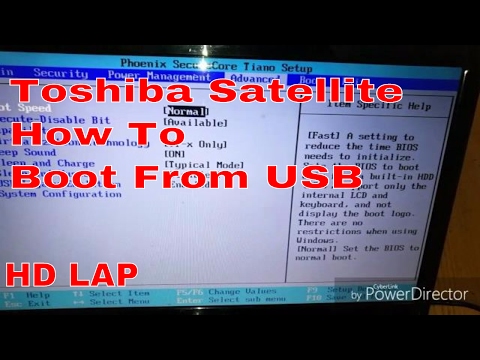
المحتوى
هناك عدة أسباب وراء رغبة أحد المستخدمين في تهيئة محرك الأقراص الثابت الخاص بهم: لإعادة تثبيت Windows ، أو حذف الملفات غير المرغوب فيها ، أو إزالة الفيروسات من الكمبيوتر ، أو إعطاء القرص الصلب لصديق. لا يؤدي تنسيق القرص الثابت إلى محو بياناته لأن التنسيق يزيل فقط المؤشرات التي تشير إلى نظام التشغيل والبيانات التي يحتوي عليها القرص ومكان تخزينه. هناك العديد من التطبيقات التي يمكنها العثور على هذه البيانات واستعادتها.
الاتجاهات

-
أدخل القرص المضغوط الخاص بجهاز الكمبيوتر.
-
أعد تشغيل الكمبيوتر. بشكل افتراضي ، تحاول أجهزة الكمبيوتر التمهيد من محرك الأقراص المضغوطة أو محرك أقراص DVD أولاً. في حالة عدم وجود قرص تمهيد بداخله ، يقوم الكمبيوتر بالتمهيد من القرص الصلب. في هذه الحالة ، سيتم إجراء التمهيد من القرص المضغوط الخاص بالشركة المصنعة للكمبيوتر المحمول ، وستبدأ عملية التثبيت. إذا بدأ الكمبيوتر من القرص الصلب ، فأعد تشغيله مرة أخرى واضغط على F1 أو ESC ، وفقًا لطراز الكمبيوتر المحمول ، في شاشة تمهيد التمهيد لإدخال BIOS.
توفر أجهزة الكمبيوتر المحمولة Toshiba الأحدث مزيدًا من العمل للوصول إلى BIOS. قم بتشغيل الكمبيوتر أثناء الضغط على مفتاح ESC. سوف يصدر صوتًا ويعرض رسالة "فحص النظام". اضغط F1 ، حرر ESC واضغط F1 مرة أخرى.
-
اضغط على Enter في شاشة "مرحبًا بك في الإعداد".
-
قبول اتفاقية الترخيص إذا كنت توافق على شروطها.
-
لا تستخدم خيار الإصلاح. من المحتمل أن يكتشف Windows تثبيتًا سابقًا على جهاز الكمبيوتر الخاص بك ، وسيطالبك تثبيت Windows بالضغط على R لإصلاح التثبيت. اضغط ESC لتخطي هذه العملية.
-
اضغط D لمسح قسم القرص الثابت.
-
اضغط Enter لتقسيم القرص مرة أخرى.
-
تهيئة القرص الصلب. هناك خياران للتنسيق: FAT و NTFS. ويقترح NTFS كونها أكثر أمانا. بعد انتهاء "إعداد Windows" من تهيئة القرص ، سيعيد تشغيل الكمبيوتر ويبدأ إعادة تثبيت Windows. إذا كنت لا ترغب في إعادة تثبيت Windows ، فأوقف تشغيل الكمبيوتر بمجرد إعادة تشغيله.
نصائح
- إذا كنت تريد إزالة البيانات نهائيًا من القرص الصلب ، فستحتاج إلى استخدام تطبيق مثل WipeDrive ، لأن الطريقة الوحيدة لإزالة البيانات نهائيًا من القرص هي كتابة بيانات أخرى إلى الموقع نفسه.